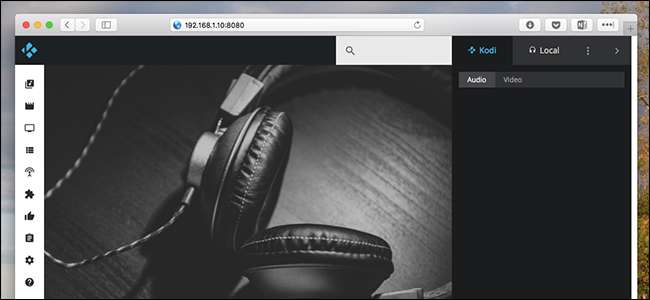
あなたはソファに座って、ラップトップでウェブを閲覧しています。一部の音楽はいいのですが、ノートパソコンを置いてリモコンを手に取り、テレビのリモコンで音楽コレクションを閲覧することはあまり望ましくありません。
幸いなことに、もっと良い方法があります。 Kodiの組み込み機能の1つを使用すると、ラップトップのブラウザを使用して、アドオンも含め、メディアコレクション全体を探索できます。これを使用すると、ノートパソコンを置いたりリモコンを手に取ったりすることなく、Kodiボックスでテレビ番組の再生を開始できます。ブラウザで直接音楽にストリーミングすることもできます。これは、ラップトップにすべての音楽がない場合に最適です。
Chorusという名前の以前のサードパーティのアドオンは現在Kodi自体の一部であり、この美しいHTML5インターフェースを有効にして使用するのはこれほど簡単ではありません。始めましょう。
KodiのHTTPウェブインターフェースを有効にしてアクセスする方法
開始するには、Kodiのリモートコントロール機能を有効にする必要があります。ホーム画面で、左上の歯車の[設定]ボタンをクリックします。
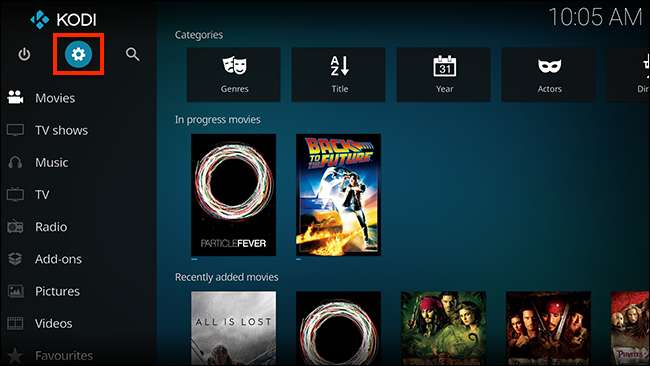
次に、ここに示すように、「サービス設定」に進みます。
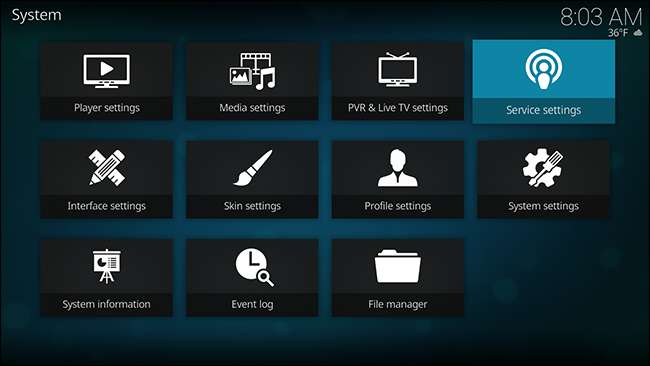
[制御]タブに移動すると、HTTP経由のリモート制御を許可するオプションが表示されます。
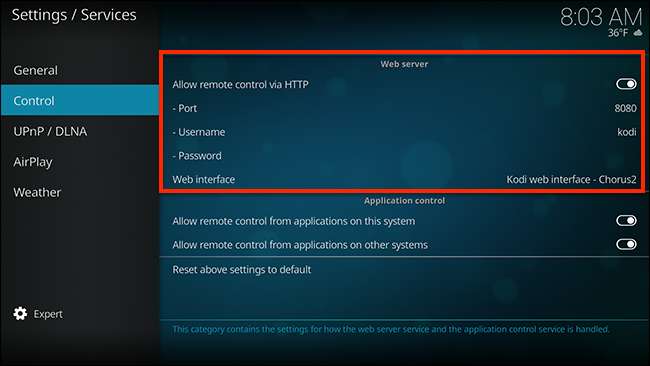
カスタムポート番号を設定できますが、デフォルトで問題なく機能します。これを少しロックしたい場合は、ユーザー名とパスワードを選択することもできます。 「Webインターフェイス」オプションは、デフォルトで「Kodi Webインターフェイス– Chrous2」と表示されますが、過去にWebインターフェイスを変更したことがある場合は異なる場合があります。新しいデフォルトのインターフェースを試してみたいと仮定して、これをデフォルトに設定してください。
オンにしたので、ネットワーク上の任意のパソコンからこのウェブインターフェースにアクセスできます。ブラウザを開き、アドレスバーに、メディアセンターのIPアドレス、コロン、ポートの順に入力します。たとえば、KodiボックスのIPアドレスが
192。168。1。10
、およびポートがに設定されている
8080
、入力する必要があります
192。168。1。10:8080
。このような:
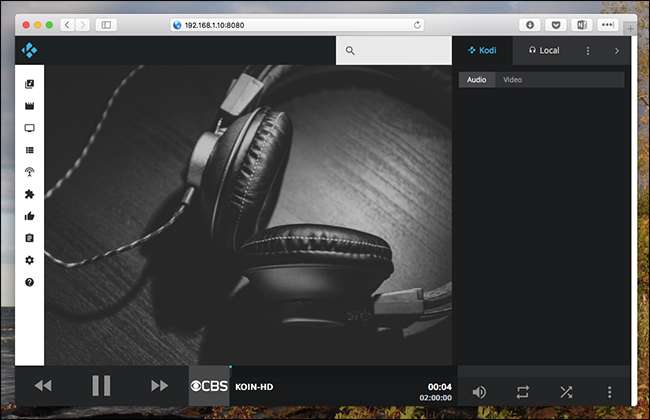
KodiセットアップのIPアドレスがわからない場合は、Kodi自体の中にあります。 [設定]画面から[システム情報]> [ネットワーク]に移動すると、IPアドレスを含むすべてのネットワーク情報が表示されます。私たちはあなたをお勧めします 静的IPアドレスを使用するようにルーターを設定する 、このIPアドレスが後で変更されないようにします。
静的IPを設定したら、後で使用できるようにこのサイトをブックマークしてください。
ウェブインターフェースからメディアコレクションとアドオンを閲覧する方法
Kodi Webインターフェイスは、基本的にメディアセンターのリモートコントロールとして機能します。左側のアイコンが表示されますか?それらにカーソルを合わせると、それらが何をしているのかがわかります。

各アイコンは、多かれ少なかれ、Kodi自体のメディアの種類を表しています。たとえば、テレビ番組を閲覧できます。
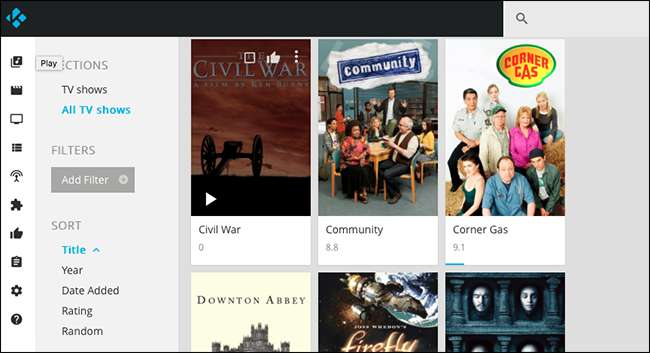
番組のカバーにカーソルを合わせて、[再生]ボタンを押します。シリーズ全体がメディアセンターで再生を開始します。または、カバー自体をクリックしてエピソードを閲覧したり、番組全体をキューに入れて、現在視聴しているものの後に再生したりすることもできます。
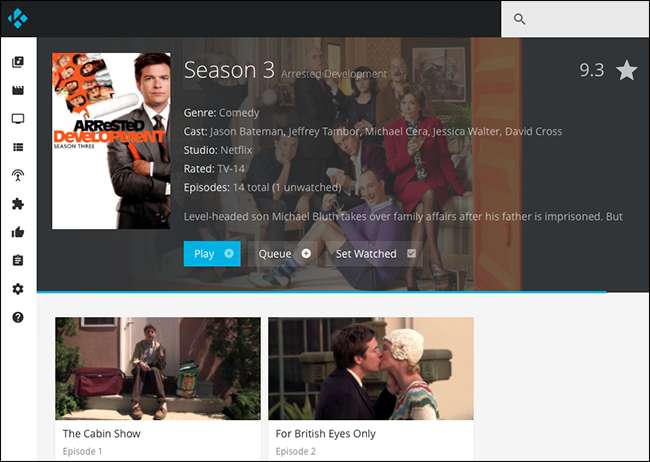
この方法で、今テレビの内容を中断することなく、夕方のプレイリストをすばやく作成できます。
テレビといえば:もしあなたが KodiでPVRをセットアップする 、Chorusを使用して、何がオンになっているかをすばやく確認したり、メディアセンターの特定のチャンネルを起動したりすることもできます。
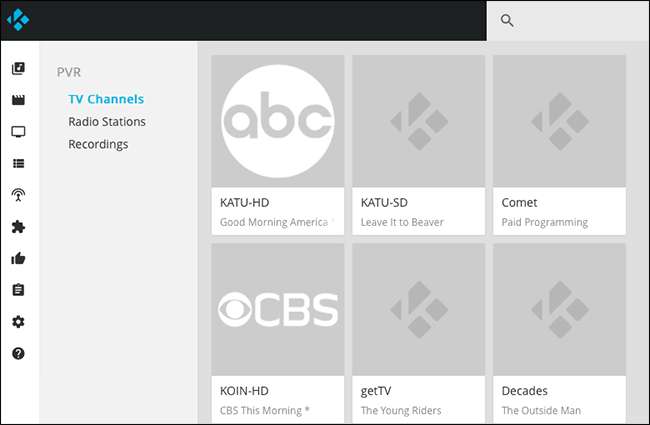
あなたがそれらを閲覧したい場合は、あなたの映画やテレビ番組のセクションもあります。
ブラウザからアドオンを完全に閲覧することもできます。
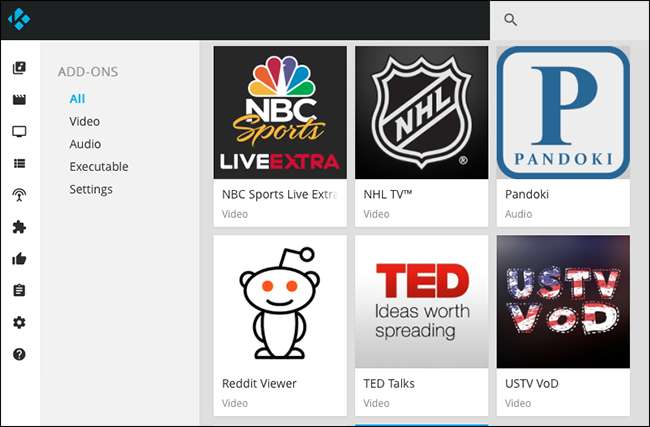
アドオンのコンテンツ全体を閲覧できるため、さまざまなものをすべて閲覧したり、動画の再生リストをキューに入れて後で視聴したりできます。
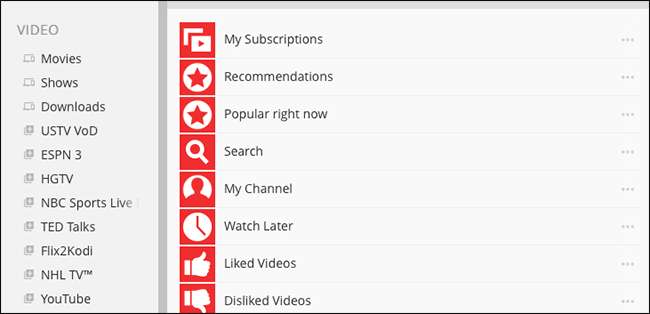
これはすべて本当に始まったばかりです。このすべてのアクセスについて考えられる用途の終わりはないと確信しています。しかし、まだ実現していない重要な機能が1つあります。
ネットワーク経由でKodi音楽をストリーミング
このブラウザインターフェイスを最初に起動すると、3つのメインパネルがあることに気付くでしょう。

右側のパネルに注目しましょう。 「Kodi」と「Local」の2つのタブがあります。 [ローカル]タブを開くと、ブラウザで再生する音楽のプレイリストの作成を開始できます。Kodiメディアセンターから目の前のコンピュータにストリーミングします。
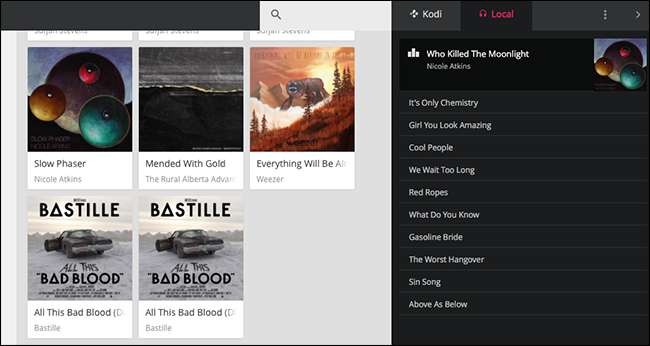
パネルが開いている場合は、アルバムまたは曲をクリックするだけです。これはオーディオファイルに対してのみ機能することに注意してください。ネットワークを介してブラウザでKodiからビデオを再生することはできません。また、テストの音楽アドオンでは機能しませんが、ブラウザでPandoraが必要な場合は、ブラウザでPandoraを開く方がおそらく簡単です。
この機能は、次のようなものに代わるものではありません。 メディアコレクションをどこからでもストリーミングできるPlex 。ただし、Chromebookやスマートフォンで音楽コレクションをすばやく再生する方法が必要な場合は、これを簡単に設定できます。







